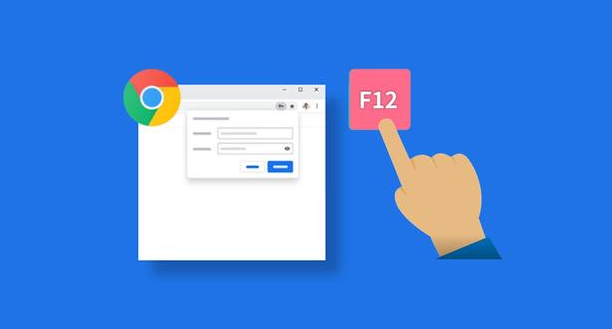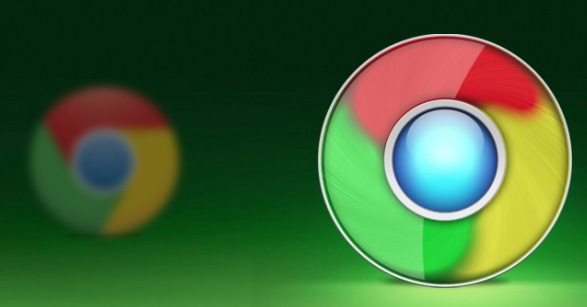当前位置:
首页 >
谷歌浏览器的标签页缓存管理技巧
谷歌浏览器的标签页缓存管理技巧
时间:2025-05-18
来源:谷歌浏览器官网
详情介绍
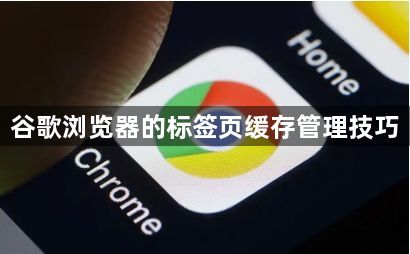
一、手动清理标签页缓存
1. 关闭多余标签页:
- 右键点击不需要的标签页,选择“关闭”或按`Ctrl + W`(Windows)/`Cmd + W`(Mac)直接关闭。
- 保留必要标签页,避免内存占用过高导致卡顿。
2. 强制刷新缓存:
- 按`Ctrl + Shift + R`(Windows)或`Cmd + Shift + R`(Mac)强制刷新当前标签页,清除页面缓存。
- 适用于解决网页加载异常或数据不同步问题。
二、配置自动缓存清理参数
1. 设置标签页空闲时间:
- 在Chrome地址栏输入`chrome://flags/`,搜索“Tab Freezing”,启用“冻结未激活标签页”功能。
- 冻结的标签页会暂停运行脚本,减少CPU和内存占用。
2. 限制标签页数量上限:
- 安装扩展程序“The Great Suspender”,设置最大同时打开的标签页数量(建议50-100个)。
- 超限后自动冻结多余标签页,释放系统资源。
三、优化硬件与系统设置
1. 增加虚拟内存容量:
- 右键点击“此电脑”->“属性”->“高级系统设置”->“性能”->“设置”,选择“高级”->“虚拟内存”->“更改”。
- 自定义虚拟内存大小(建议为物理内存的1.5-2倍),提升多标签页处理能力。
2. 禁用后台应用刷新:
- 按`Ctrl + Shift + Esc`打开任务管理器,结束占用内存高的进程(如`chrome.exe`、`googleupdate.exe`)。
- 在启动选项卡中禁用非必要的开机自启软件(如云存储同步程序)。
四、使用开发者工具监控缓存
1. 查看标签页内存占用:
- 按`F12`打开开发者工具,切换到“Memory”面板,点击“Heap snapshot”生成内存快照。
- 分析各标签页的内存分布,关闭占用过高的页面(如视频或游戏类网页)。
2. 清除缓存文件:
- 按`Ctrl + Shift + Delete`(Windows)或`Cmd + Shift + Delete`(Mac),勾选“缓存的图片和文件”,点击“清除数据”。
- 定期清理可防止缓存积累导致性能下降。
五、利用插件辅助管理
1. 安装“OneTab”扩展:
- 点击扩展图标,将所有标签页合并为一个列表,点击条目可恢复对应页面。
- 节省90%以上的内存占用,适合临时保存大量标签页。
2. 使用“The Great Suspender”:
- 设置自动冻结时间(如5分钟),当标签页长时间未操作时,自动释放其占用的资源。
继续阅读